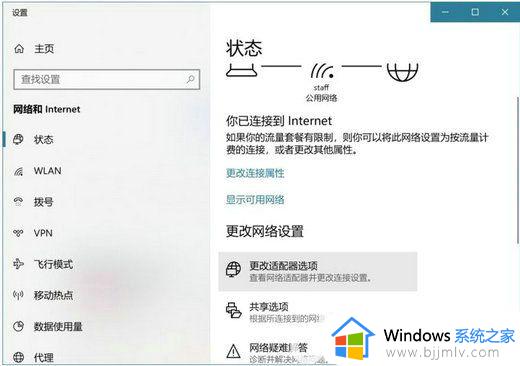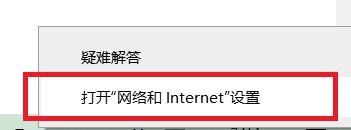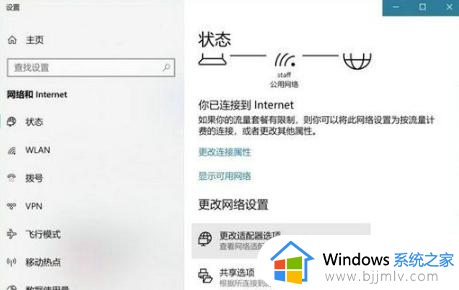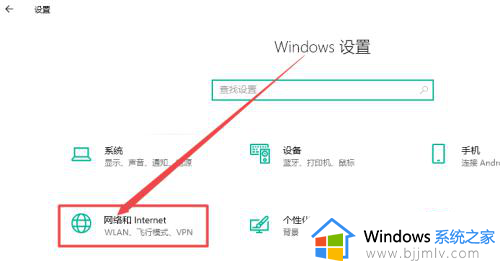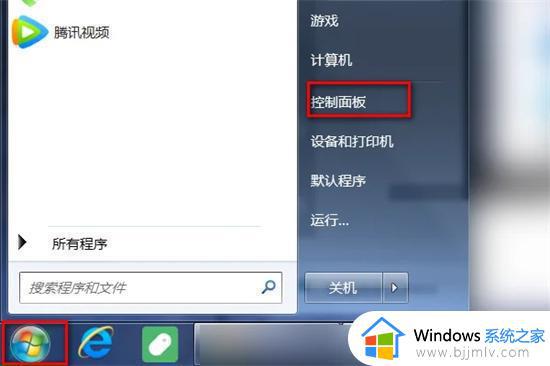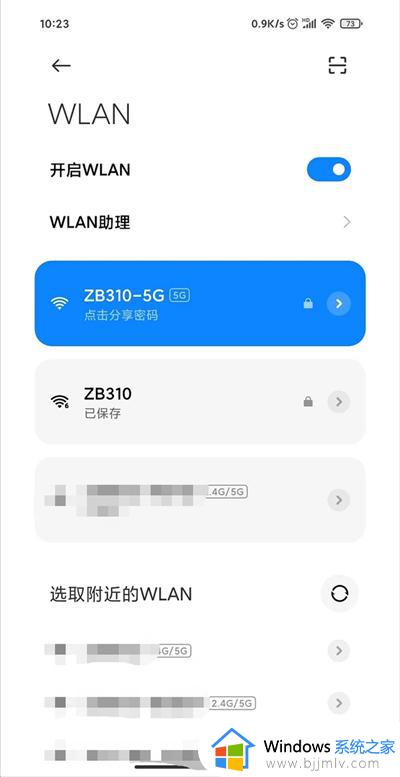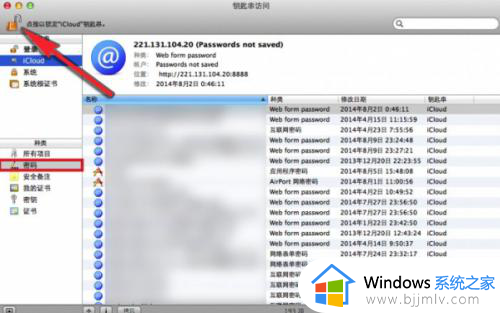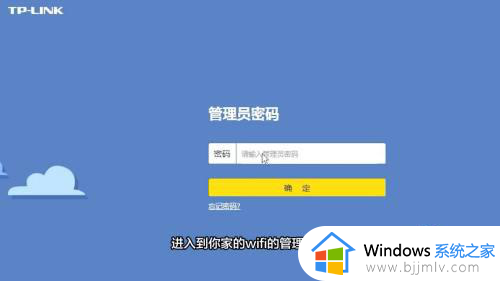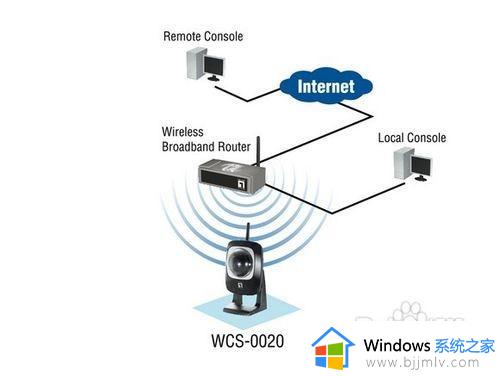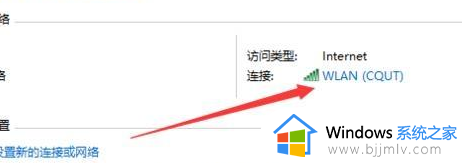连接的wifi怎么显示密码 无线网密码怎么显示
更新时间:2024-01-02 15:11:17作者:jkai
随着无线网络技术的普及,wifi已经成为了我们日常生活中必不可少的网络连接方式。然而,对于许多小伙伴来说,我们可能并不清楚如何查看已连接wifi的密码。那么连接的wifi怎么显示密码呢?下面小编就教大家无线网密码怎么显示,有需要的快来一起看看吧,希望对你有帮助。
具体方法:
1、右击开始菜单,点击打开网络连接,如下图所示:
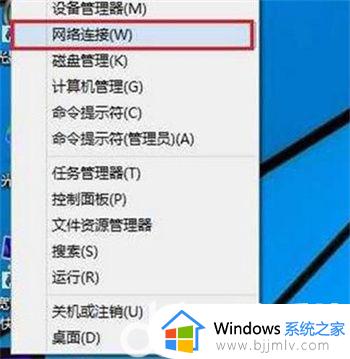
2、双击已经连接的无线网络名称,在弹出窗口中,点击无线属性,如下图所示:
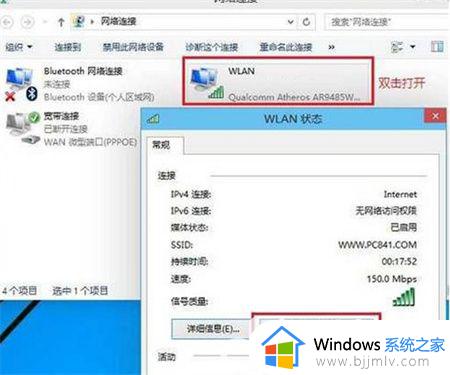
3、切换到安全选项,勾选显示字符,就可以看到wifi密码,如下图所示:
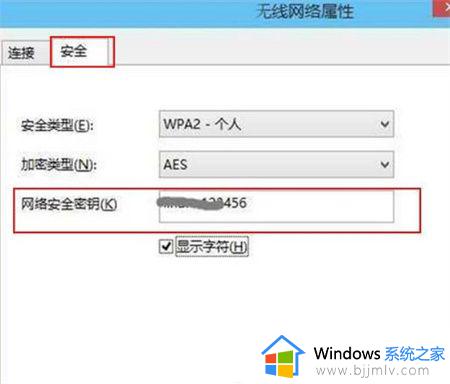
以上全部内容就是小编带给大家的无线网密码显示方法详细内容分享啦,有需要的小伙伴就快点跟着小编一起来看看吧,希望能够帮助到大家。